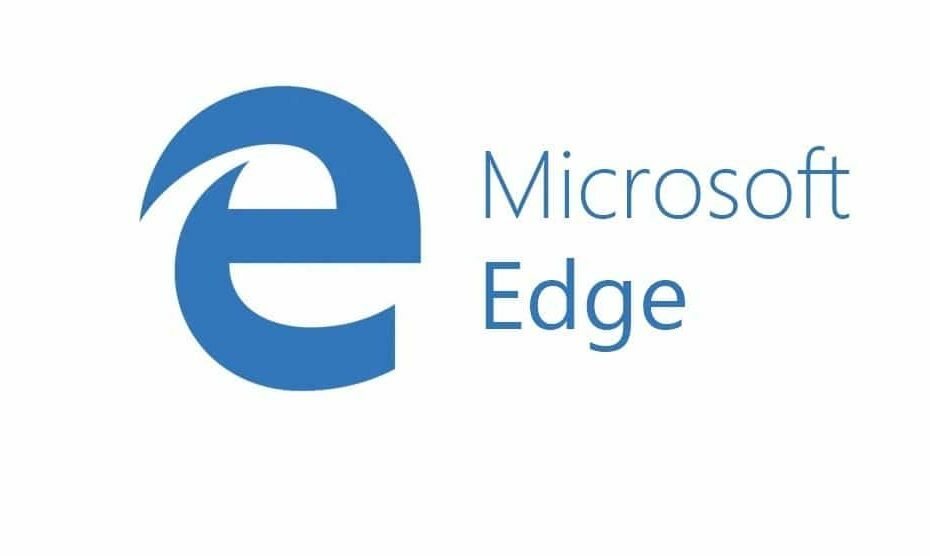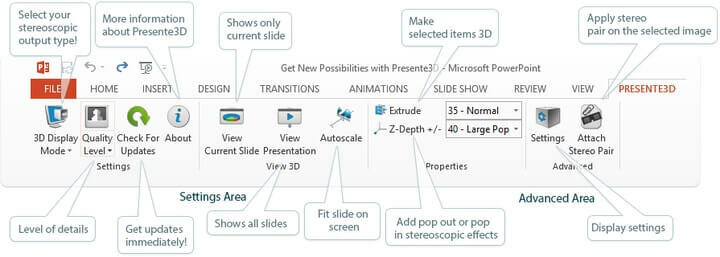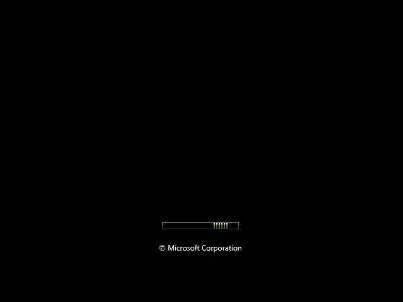Выполните всего несколько простых шагов прямо сейчас
- Устройство Mantra обеспечивает очень безопасную систему аутентификации для тех, кто заботится о безопасности.
- MFS100 — это высококачественный датчик отпечатков пальцев, который можно подключить к системе через USB-порт.
- С другой стороны, вы можете легко загрузить и установить службу Mantra RD на свой ПК с Windows.
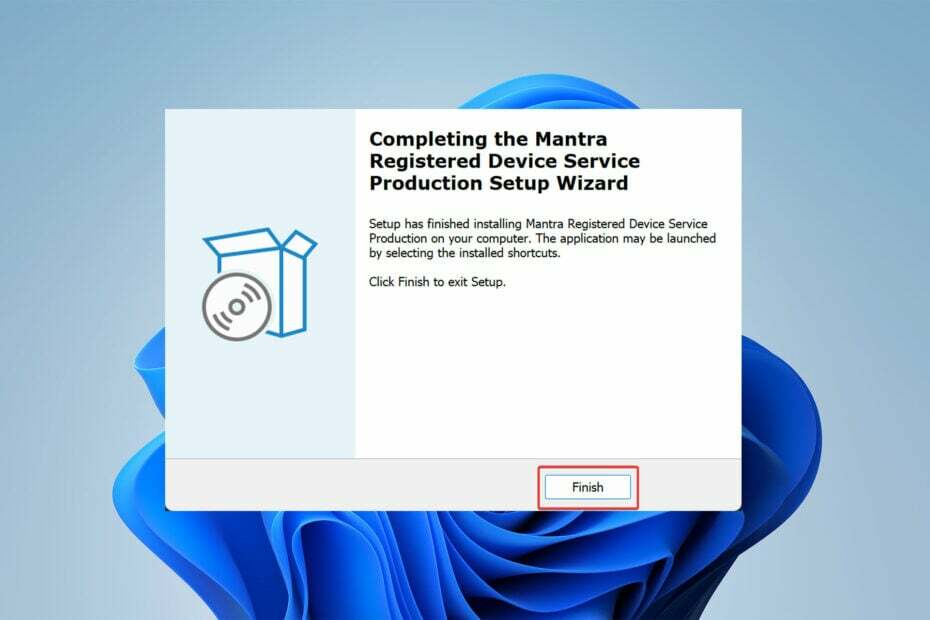
ИксУСТАНОВИТЕ, НАЖИМАЯ НА СКАЧАТЬ ФАЙЛ
- Загрузите Fortect и установите его. на вашем ПК.
- Запустите процесс сканирования инструмента для поиска поврежденных файлов, которые являются источником вашей проблемы.
- Щелкните правой кнопкой мыши Начать ремонт чтобы инструмент мог запустить алгоритм исправления.
- Fortect был скачан пользователем 0 читателей в этом месяце.
Бесспорно, охранное оборудование является одной из важнейших составляющих каждого успешного бизнеса.
Одним из известных устройств в этой области является MFS100, представляющий собой высококачественный USB-датчик отпечатков пальцев для аутентификации по отпечаткам пальцев, представленной Mantra Softech.
Первый раздел этой статьи призван помочь вам решить проблему с неработающим устройством Mantra. Это также объясняет причины этой проблемы.
Во втором разделе показано, как загрузить и установить Mantra RD на свой компьютер. Итак, без лишних слов, приступим.
Почему устройство Mantra не работает?
Во-первых, убедитесь, что вы установили соответствующий сервисный драйвер Mantra RD для устройства. Если нет, то удаленный драйвер несомненно является причиной проблемы.
Однако, если вы получили сообщение о том, что Серийный номер поврежден, это указывает на то, что устройство повреждено.
В этом случае необходимо обратиться к человеку, у которого было приобретено устройство. Вы можете отправить устройство на ремонт или замену.
Если вы столкнулись с проблемой, когда устройство подключено к системе, но не отображается в диспетчере устройств или не работает в приложении; в этом случае вы должны убедиться, что USB-хост открыт для устройства.
Также возможно, что разъем USB устройства или USB-порт поврежден, и из-за этого система не может обнаружить устройство.
Прежде чем мы перейдем к решениям, стоит отметить, что загрузка Windows 11 службы Mantra RD ничем не отличается от загрузки Windows 7.
Как я могу загрузить и установить Mantra RD на свой компьютер?
- Тип мантра рд служба в поле поиска Google и нажмите на первый результат из домена Mantratecapp.
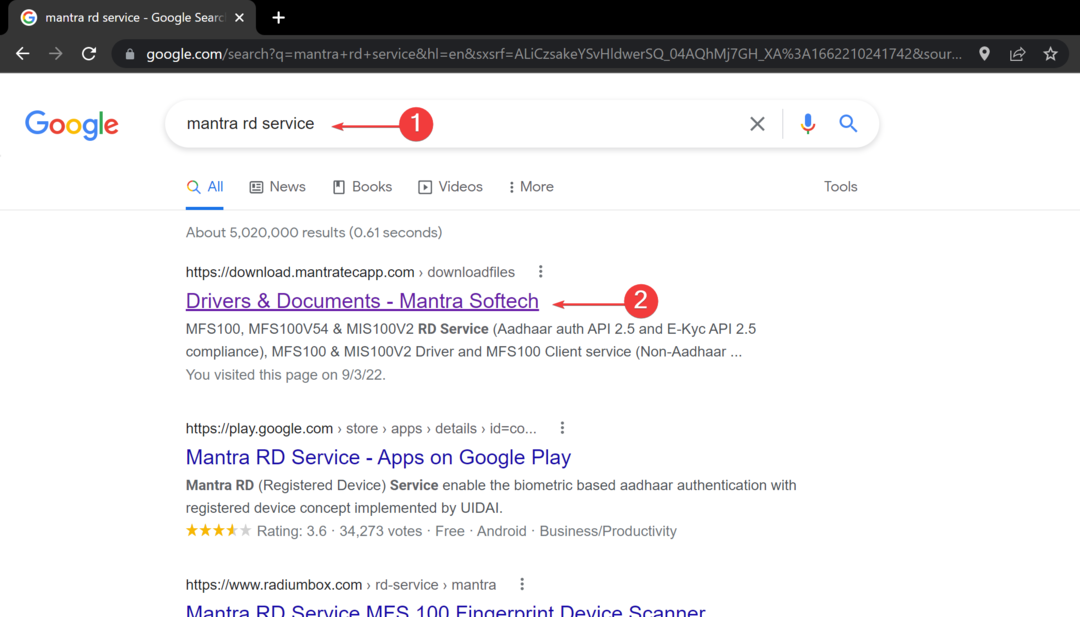
- В новом окне введите капчу в поле, затем нажмите Представлять на рассмотрение.
- Нажмите на Скачать сервис MFS100 RD (1.0.4) иСкачать драйвер MFS100 (9.2.0.0)- Победа 7/8/10, соответственно и дождитесь окончания загрузки.
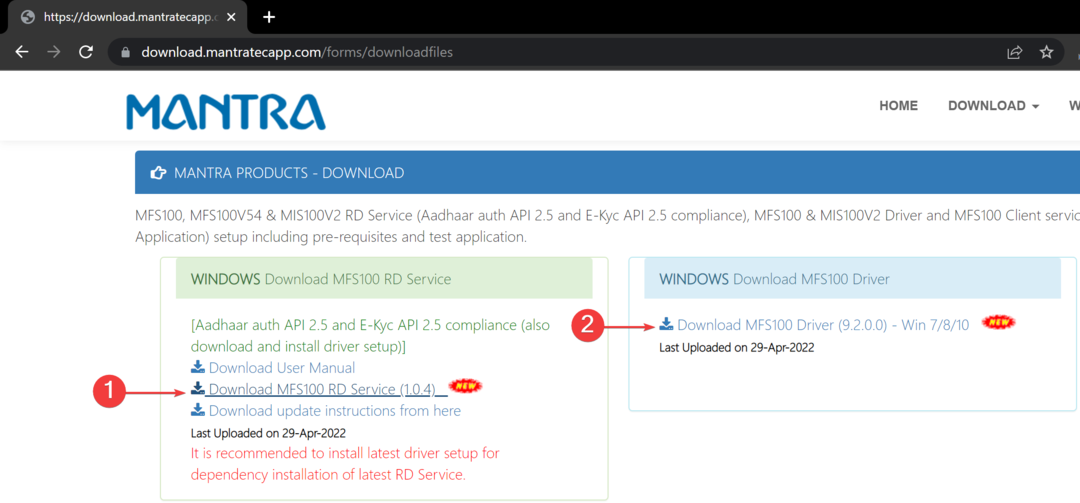
- Теперь перейдите в папку загрузки и дважды щелкните по MantraRDService_1.0.4.
- В окне настройки нажмите на Следующий.
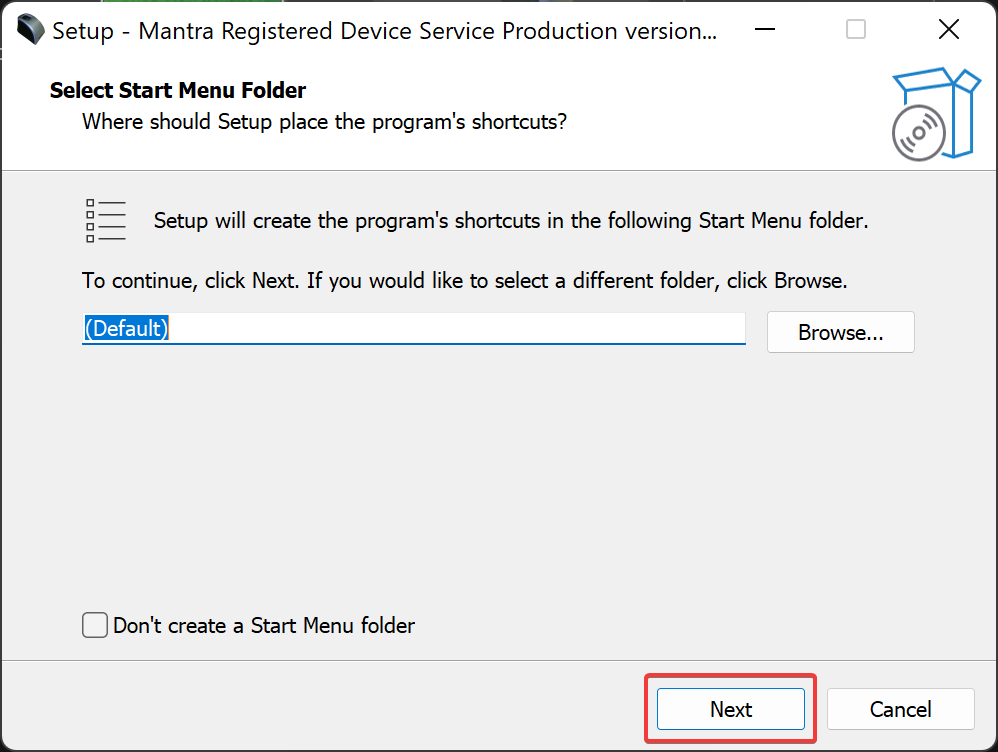
- На следующей странице нажмите Установить и пусть процесс завершится.
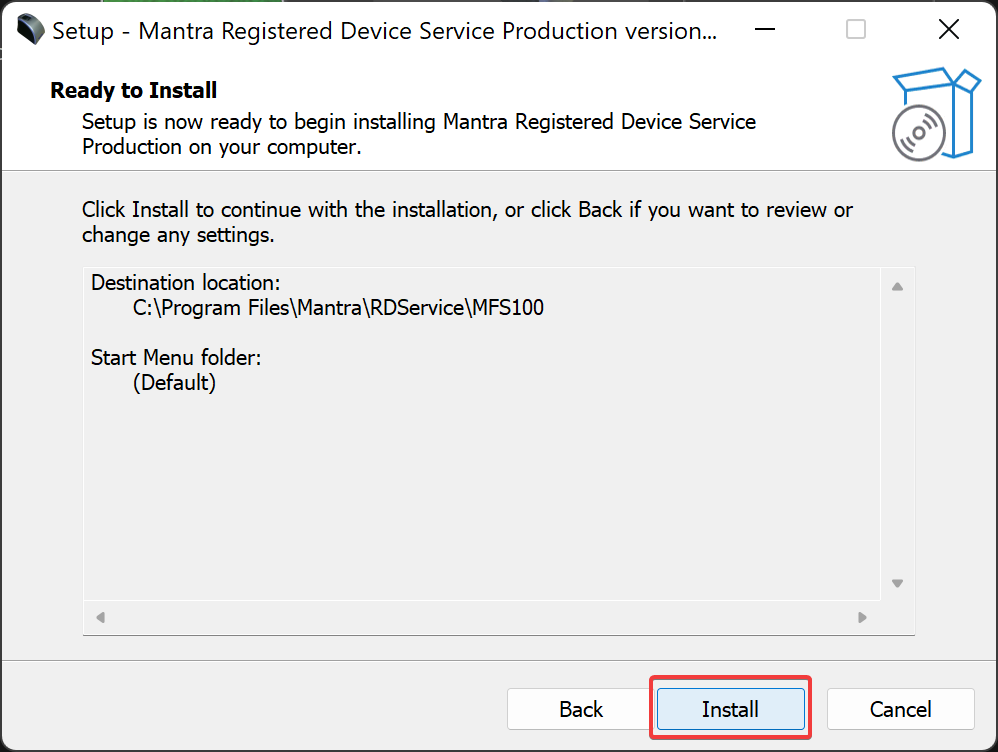
- Затем нажмите на Заканчивать.
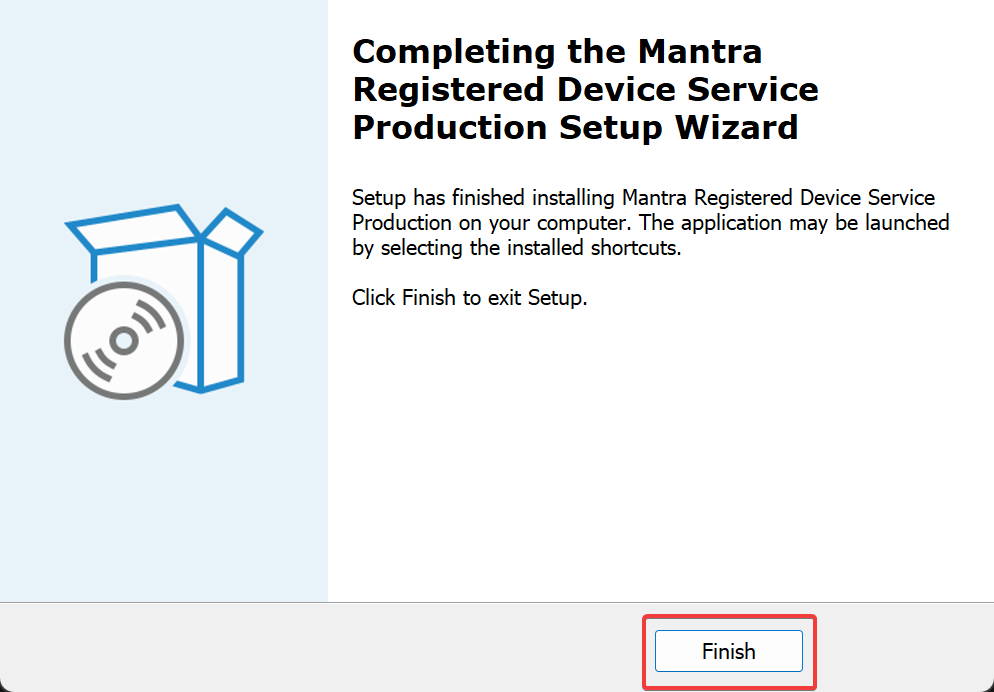
- Для установки драйвера снова перейдите в папку загрузки и на этот раз дважды щелкните MFS100Driver_9.2.0.0.
- В этом окне нажмите Установить.
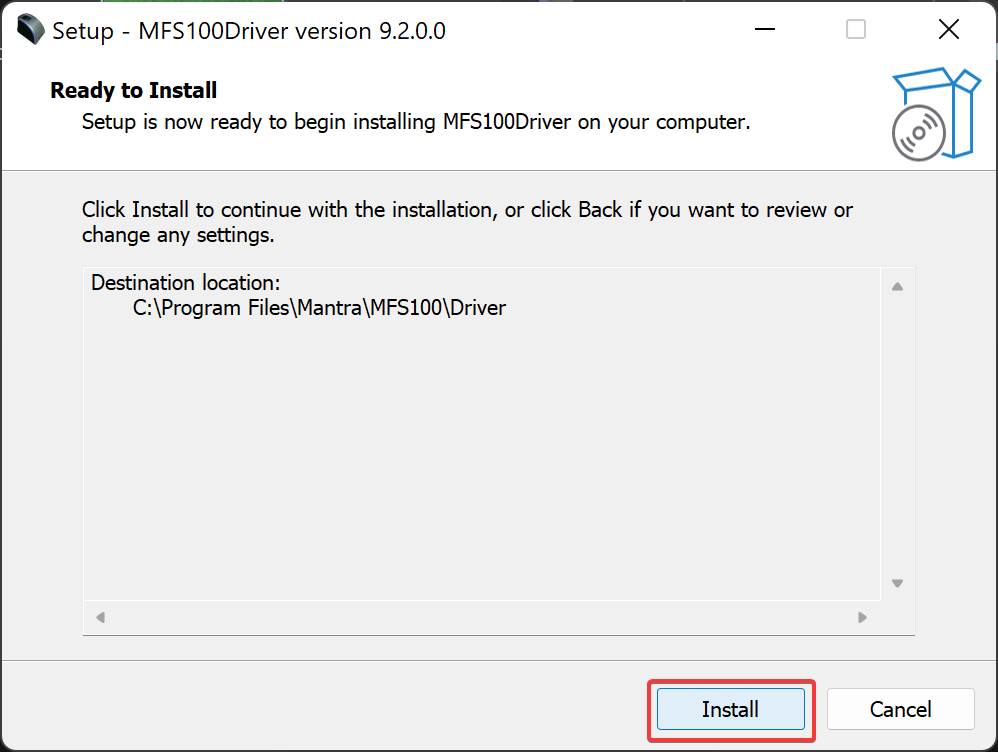
- После завершения установки коснитесь Заканчивать.
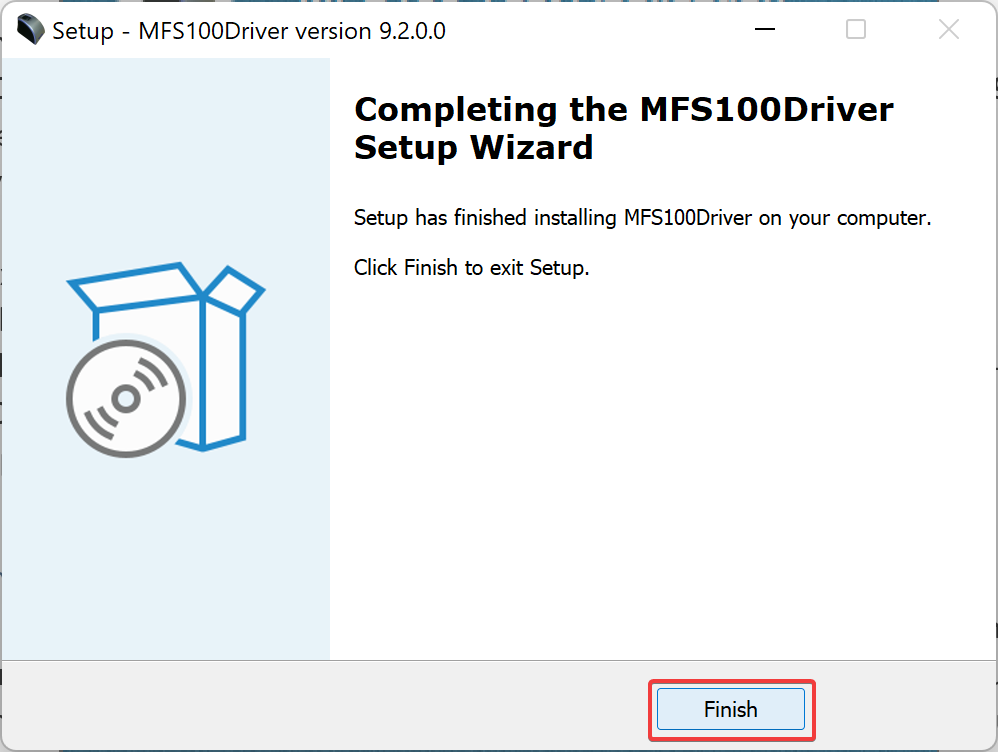
- Теперь появится синее окно, позволяющее протестировать приложение. Для этого нажмите на Начать захват и приложите палец к датчику, и дождитесь завершения процесса распознавания.
- В это время вы можете увидеть шаблон своего пальца на правой панели и проверить его показатель качества под ним.
Если процесс распознавания проходит успешно, появляется новое окно, в котором отображается следующее сообщение: Capture Success, данные Finger сохраняются в пути к приложению.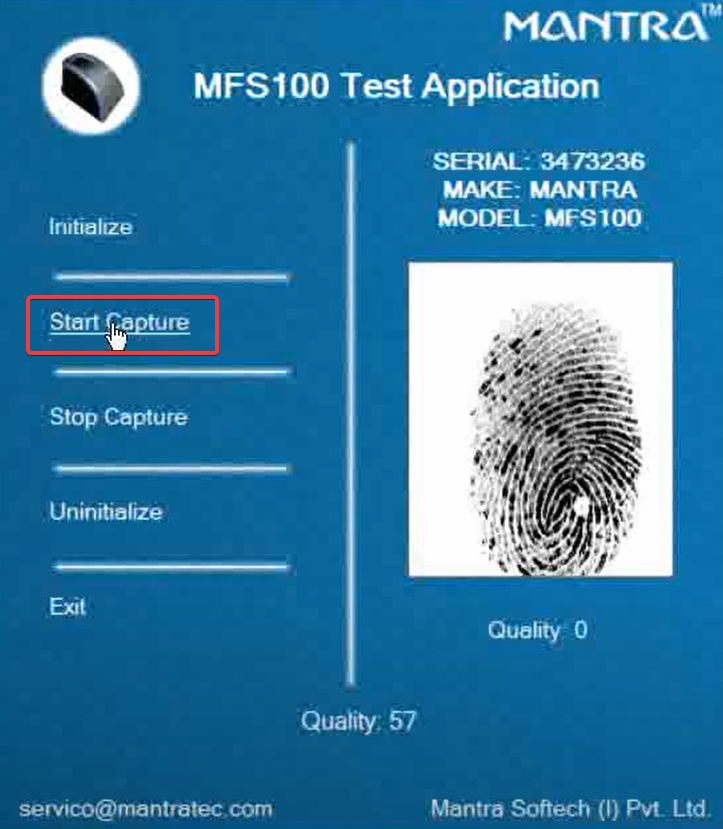
- Что такое Event ID 158 и как его быстро исправить
- Вы сможете читать стенограммы на своем языке в Teams
- Статистика, которую вы должны знать о кибератаках в 2023 году
- Теперь вы можете покупать запасные части для контроллера Xbox.
Точно так же вы не должны относиться к этому приложению иначе, чем к другим, и не должны игнорировать обновление службы Mantra RD. Обратите внимание, что некоторые проблемы можно решить, просто обновив приложения.
MFS100 основан на технологии оптических датчиков и может использоваться для аутентификация, идентификации и проверки, которые позволяют вашему отпечатку пальца действовать как цифровой пароль которые невозможно потерять, забыть или украсть.
Прочный оптический датчик выдерживает царапины, удары, удары и электростатические разряды без повреждений.
Это высокотехнологичное устройство может хранить изображения, необработанные данные и детали отпечатков пальцев, снятые в соответствии со стандартами ISO. Высокая скорость сопоставления: 1:100 000 в секунду.
В разделе комментариев ниже сообщите нам, удалось ли вам загрузить и установить службу Mantra RD в Windows 11.